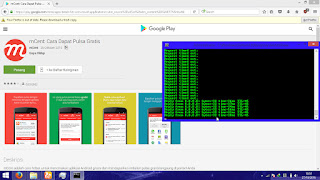Sebagai gamer mungkin istilah fps (Frame Rate Per Second) dan Vsync tidaklah asing lagi ditelinga mereka namun diantara banyaknya gamer ada yang masih belum paham apa itu fps (Frame Rate Per Second) ataupun Vsync.
Disini Baizuri.com akan menjelaskan apa itu fps (Frame Rate Per Second) dan Vsync secara detail dan mudah dipahami oleh orang yang masih awam dalam bidang ini.
Apa itu FPS (Frame Rate Per Second)?
Frame Rate Per Second atau fps, yakni banyaknya frame atau gambar yang dimuat dalam satu detik, FPS ini seringkali dijadikan acuan pada game untuk mengukur performa game ataupun hardware. Pada umumnya 30 fps (Frame Rate Per Second) sudah cukup smooth untuk game ataupun film tapi ada juga beberapa genre game yang membutuhkan fps lebih tinggi agar nyaman ketika dimainkan, semakin tinggi fps (frame rate)nya maka semakin mulus gambar bergeraknya.
Apa itu Vsync?
Vsync atau vertical synchrozination adalah suatu fitur yang fungsinya untuk memperhalus gambar, menghilangkan gambar yang patah-patah atau bergaris dalam game dan ngelock fps sesuai dengan refresh rate monitor, jika monitor refresh ratenya 60Hz maka fps lock di 60 fps itupun kalau spek komputernya kuat.
Apa itu Anti-aliasing?
Anti-aliasing dalam pemrosesan sinyal digital adalah teknik untuk mengurangi distorsi dalam merepresentasikan citra resolusi tinggi pada resolusi yang lebih rendah.
Apa itu Refresh Rate?
Refresh Rate ini hampir dibilang sama sih dengan fps namun yang kita bicarakan ini Refresh Rate pada monitor, jadi jika monitor 60Hz maka gambar yang bergerak 60 gambar juga dalam setiap satu detik, itulah sebabnya terlihat ada garisnya ketika di kamera.
Penutup
Oke itu saja untuk post kali ini, semoga mudah untuk dipahami dan bermanfaat tentunya. Jangan lupa ikuti terus blog ini agar tidak kelewatan artikel menarik lainnya.